I digital kunst er samspillet mellom ulike programmer avgjørende for kvaliteten på sluttproduktet ditt. I denne veiledningen viser jeg deg hvordan du effektivt kombinerer renderpassene fra ZBrush med Photoshop for å oppnå imponerende effekter. Jeg forklarer bruken av lagmasker og justeringslag. Disse teknikkene hjelper deg med å kontrollere lys og skygge optimalt og gir kunstverket ditt den siste finpussen.
Viktigste funn
- Du vil lære hvordan du importerer renderpass i Photoshop.
- Jeg viser deg hvordan du kan jobbe med lagmasker for å gjøre målrettede tilpasninger.
- Du vil lære hvordan du optimalt bruker forskjellige lyskilder og skygger i bildet ditt.
- Du vil forstå hvor viktig farge- og effektinnstillinger er for å forbedre helhetsinntrykket.
Trinn-for-trinn-veiledning
Start med å åpne Photoshop og last inn dine renderpass. Hold Skift-tasten nede mens du velger kantene på dokumentet ditt for å overføre alt effektivt.
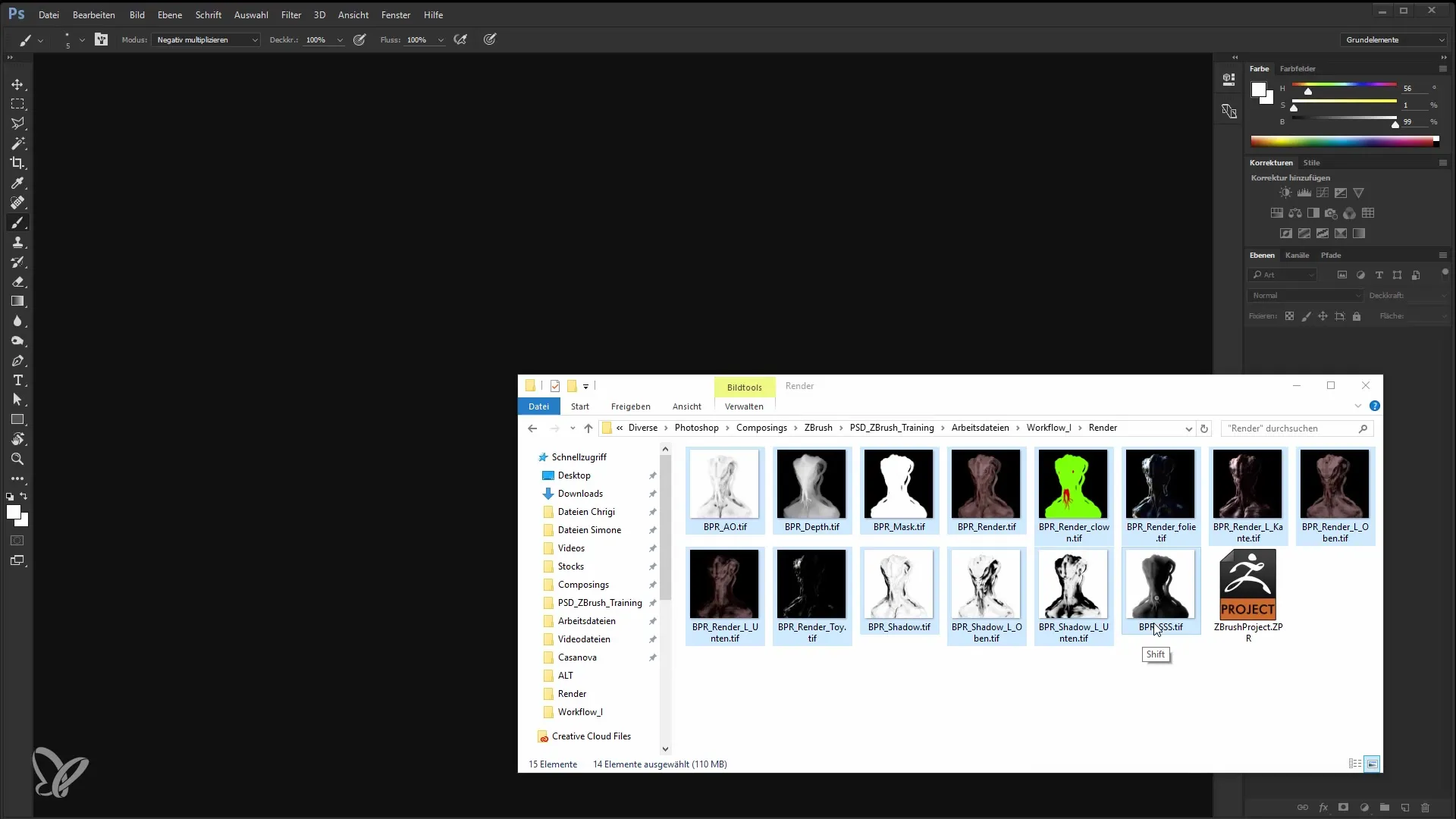
Sørg deretter for at elementfargene dine er i RGB-modus. Denne konverteringen er essensiell for at du skal kunne behandle filen riktig videre.
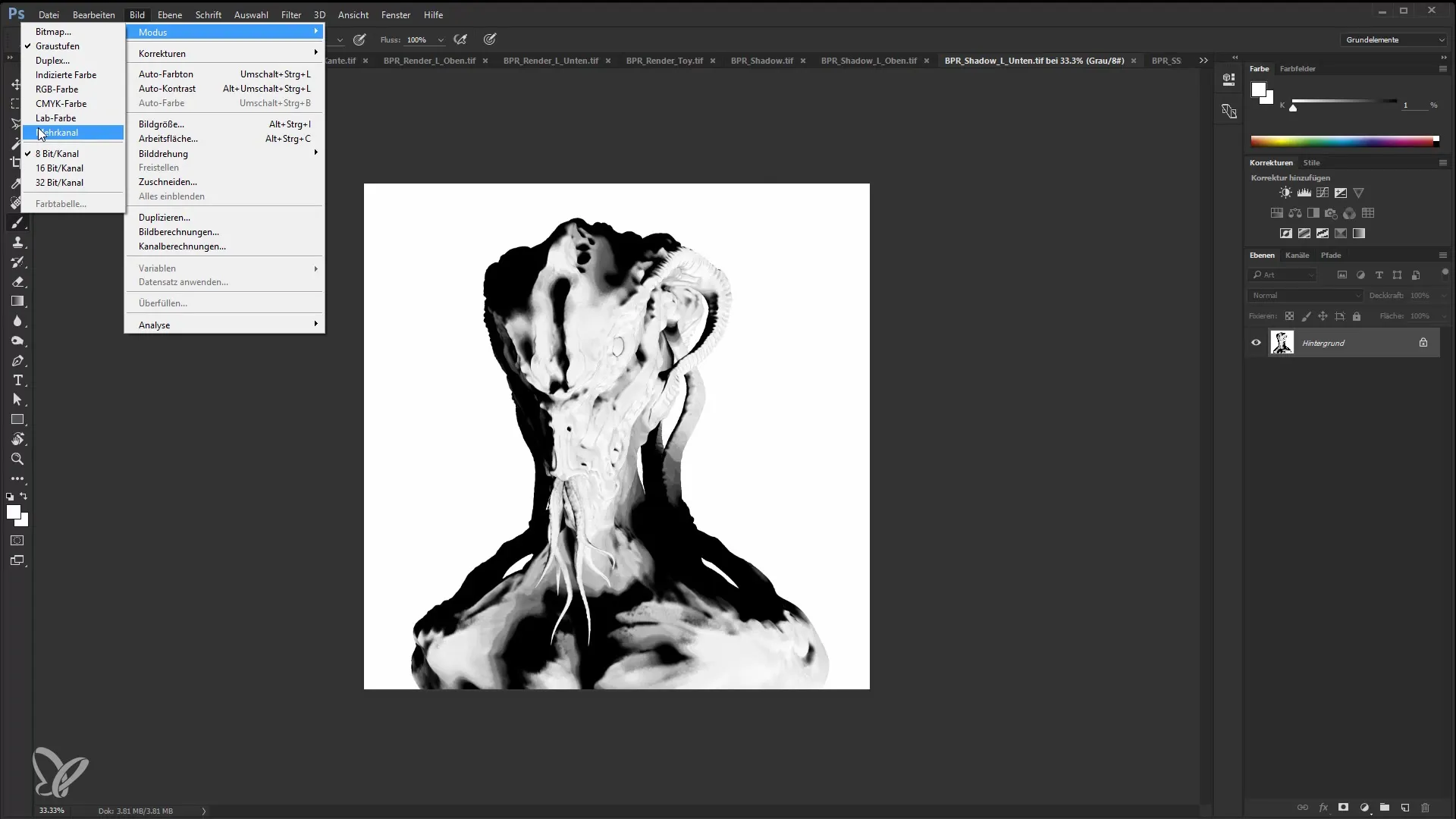
Lagre deretter endringene og sett opp prosjektfilene. Gå til "Skript" og velg "Last inn filer i batch" for å importere alle nødvendige filer til Wolfgangs dokument.
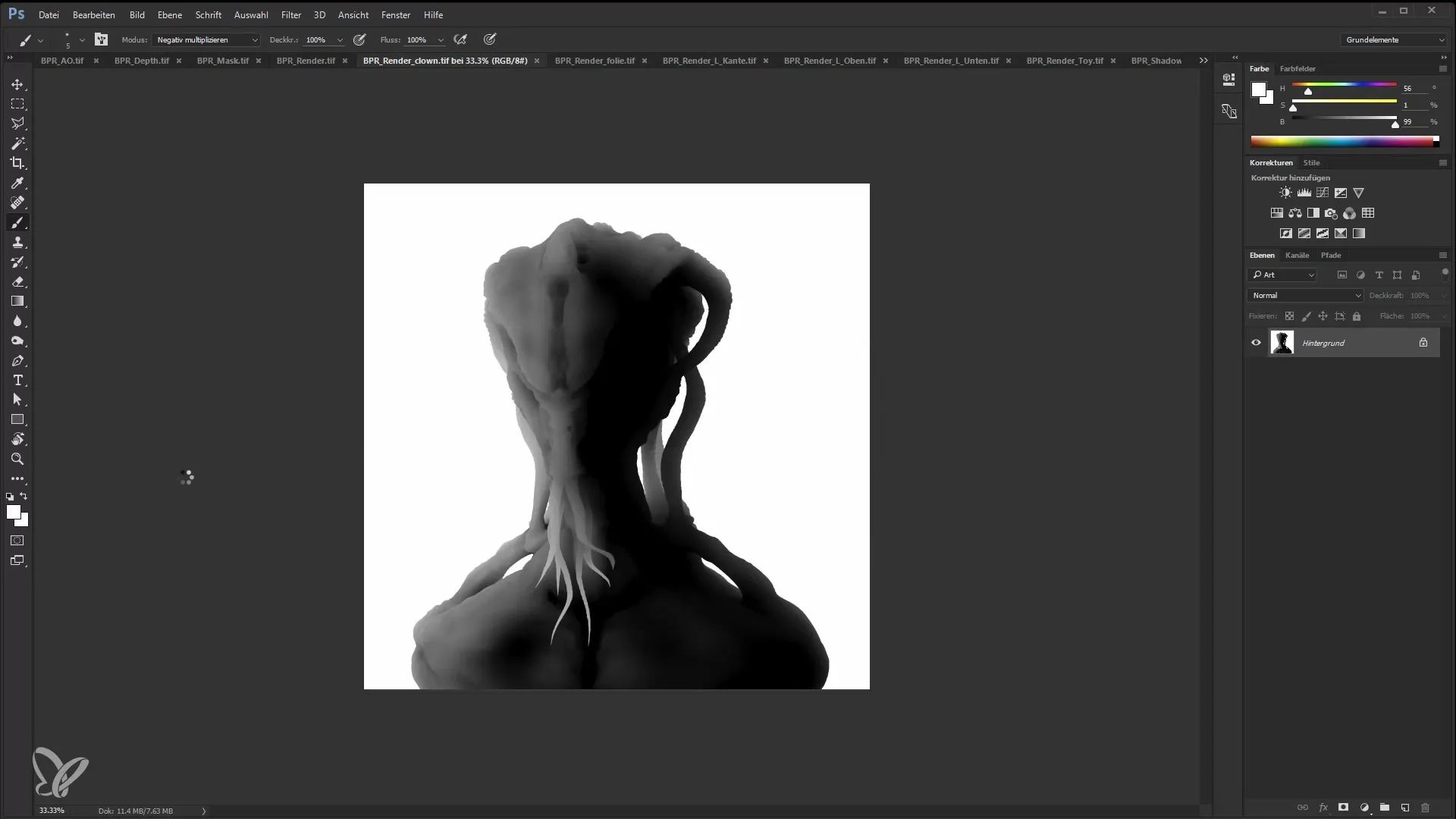
Når alle passene er lastet inn, sorterer du elementene i dokumentet. Velg en av kantene og plasser den der du ønsker den.
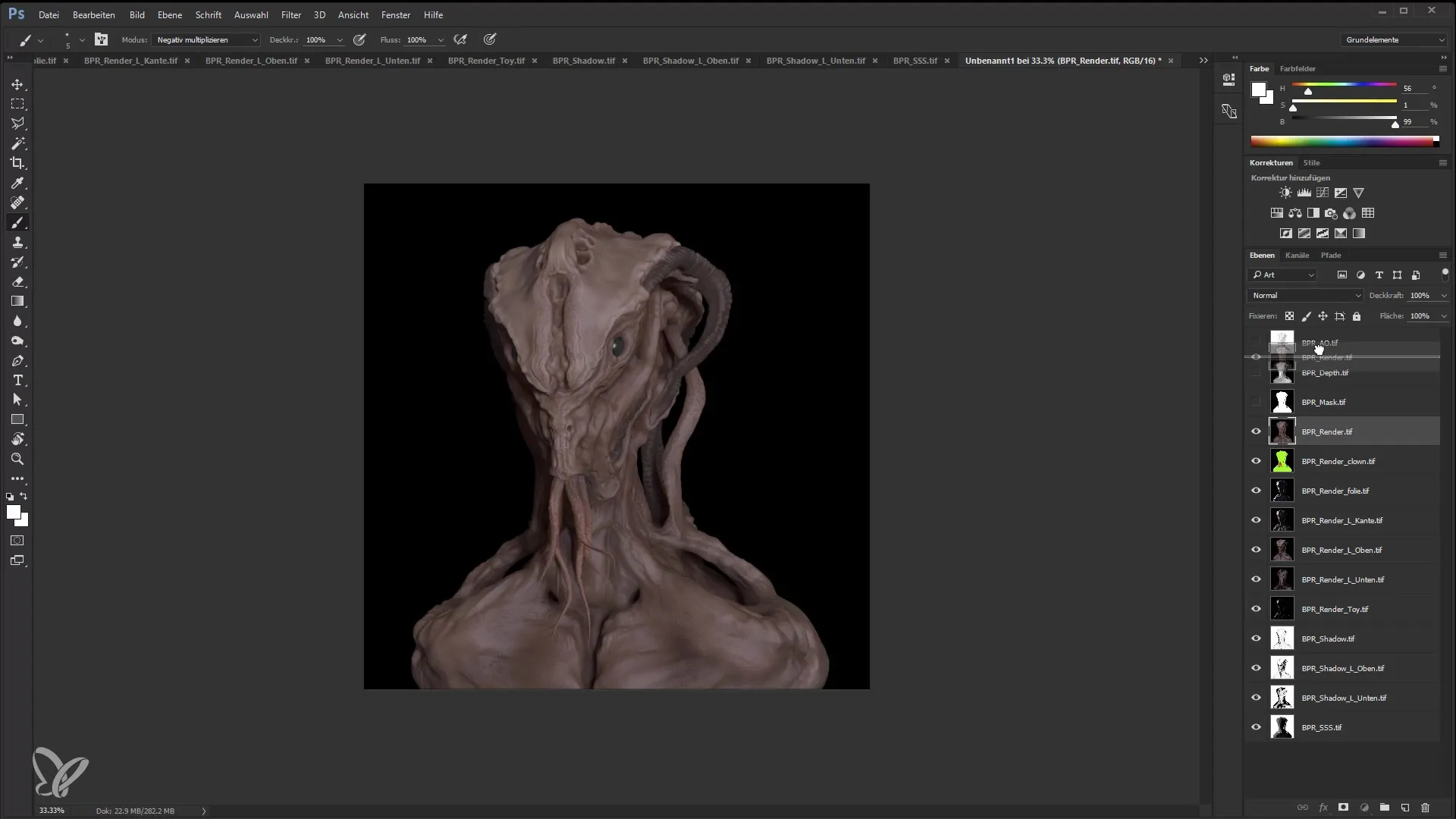
Nå fokuserer du på lyskildene. Aktiver først det øverste lyset på laget. Eksperimenter med innstillingen "Lysere" for å justere områder du ønsker å fremheve.
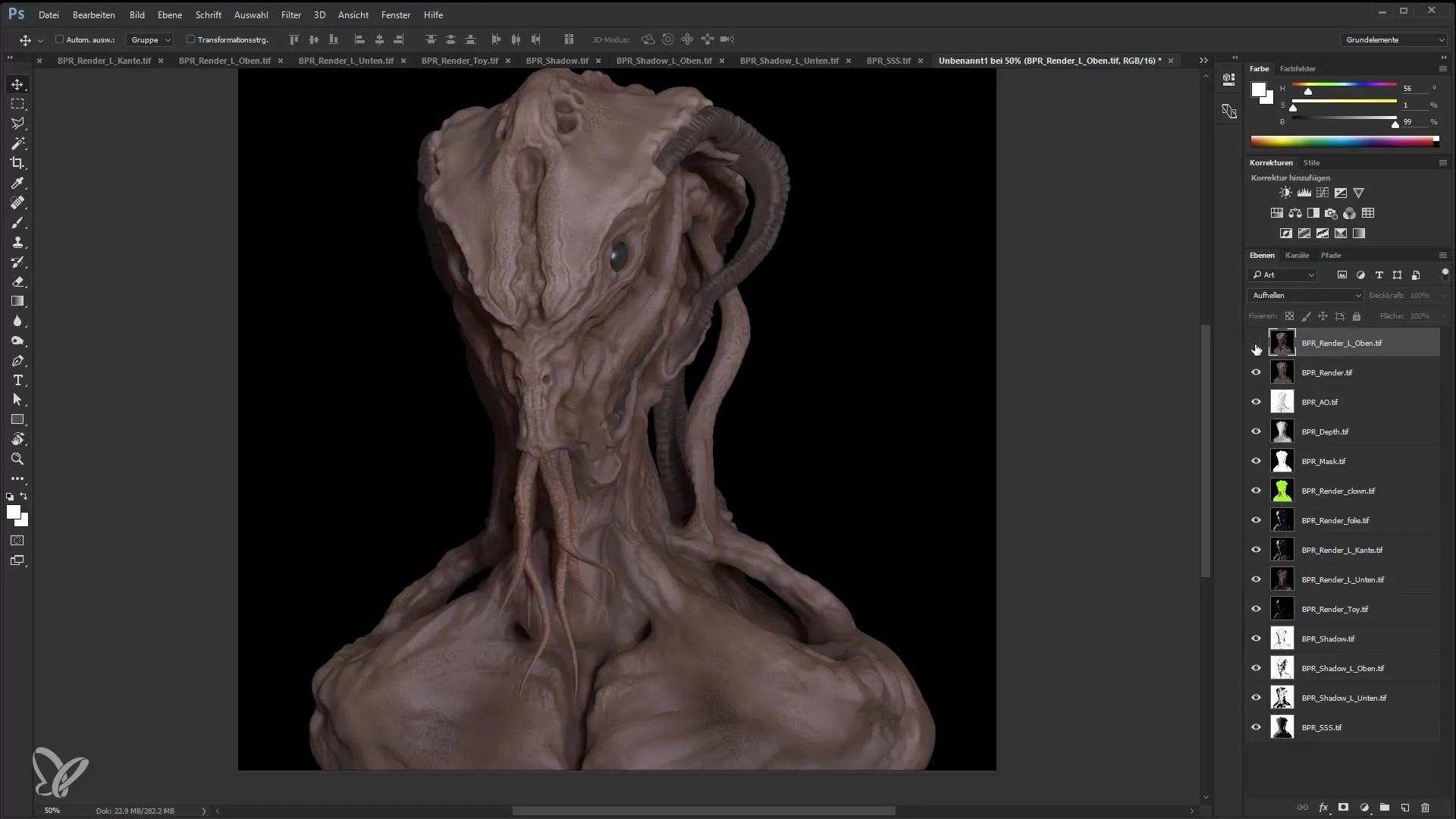
For å opprette en lysmaske, hold Alt-tasten nede og klikk på lagmasken. Mal deretter med en hvit pensel for å øke lyset i det angitte området. Sørg for å justere penselstørrelsen til en passende størrelse.
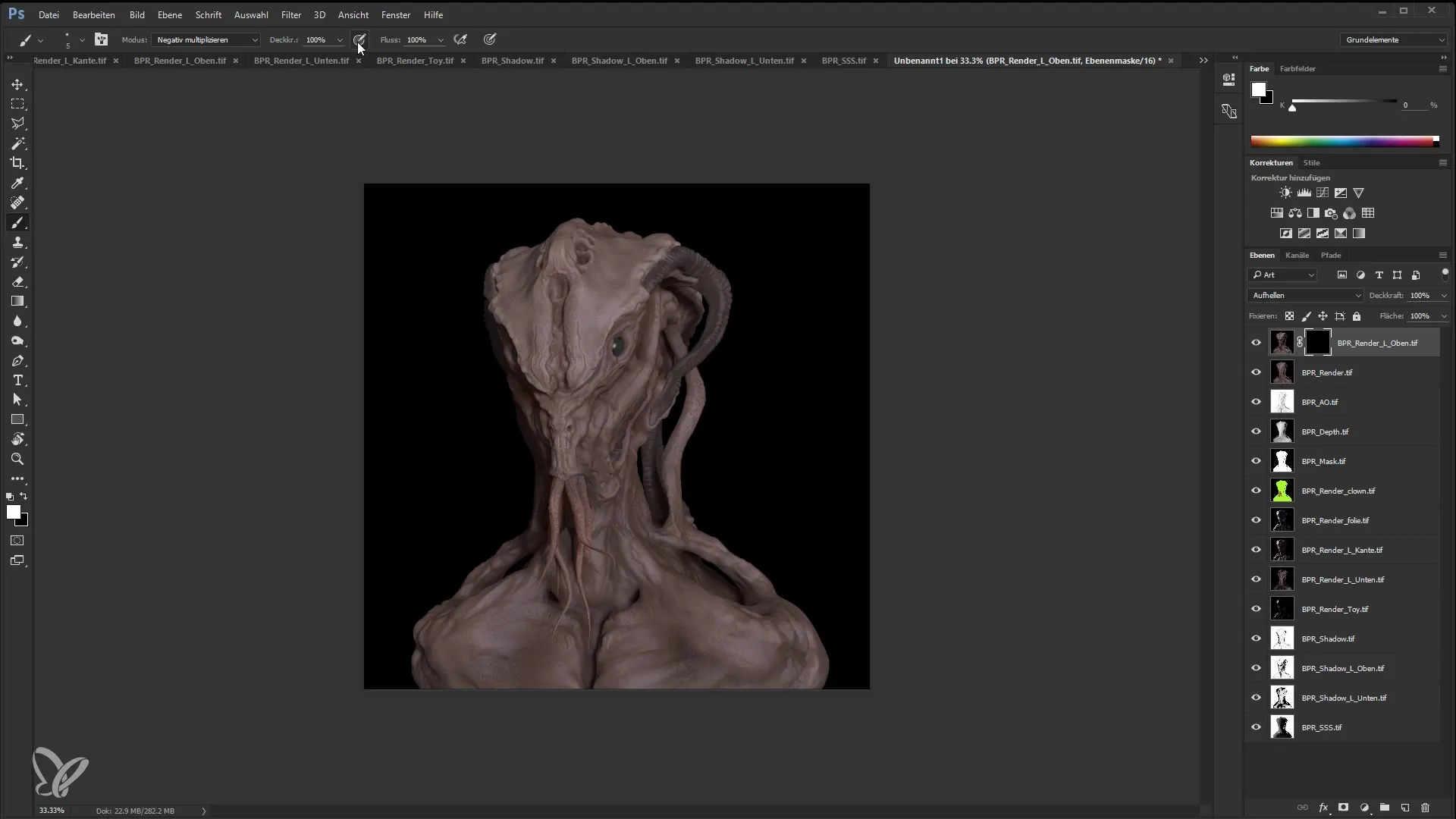
Ta deretter tak i skyggenesettingen. Velg standard skygge og endre den til "Multiplisere"-modus. Sjekk lys- og skyggeforholdene for å skape et harmonisk resultat.
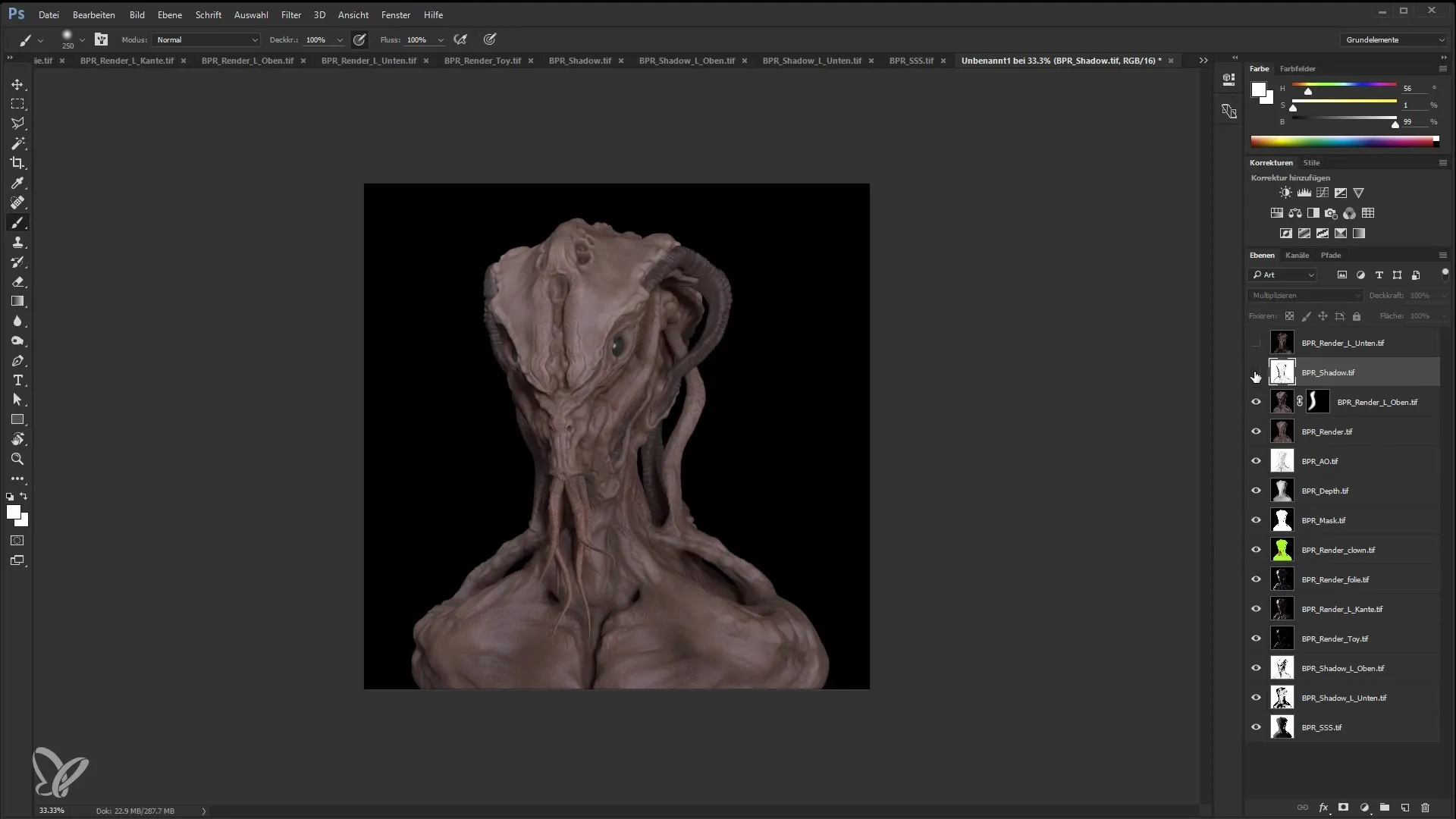
Gradere skyggesettingen for å ikke mørkne lysaksentene for mye, og sørg for at helhetsinntrykket er godt balansert.
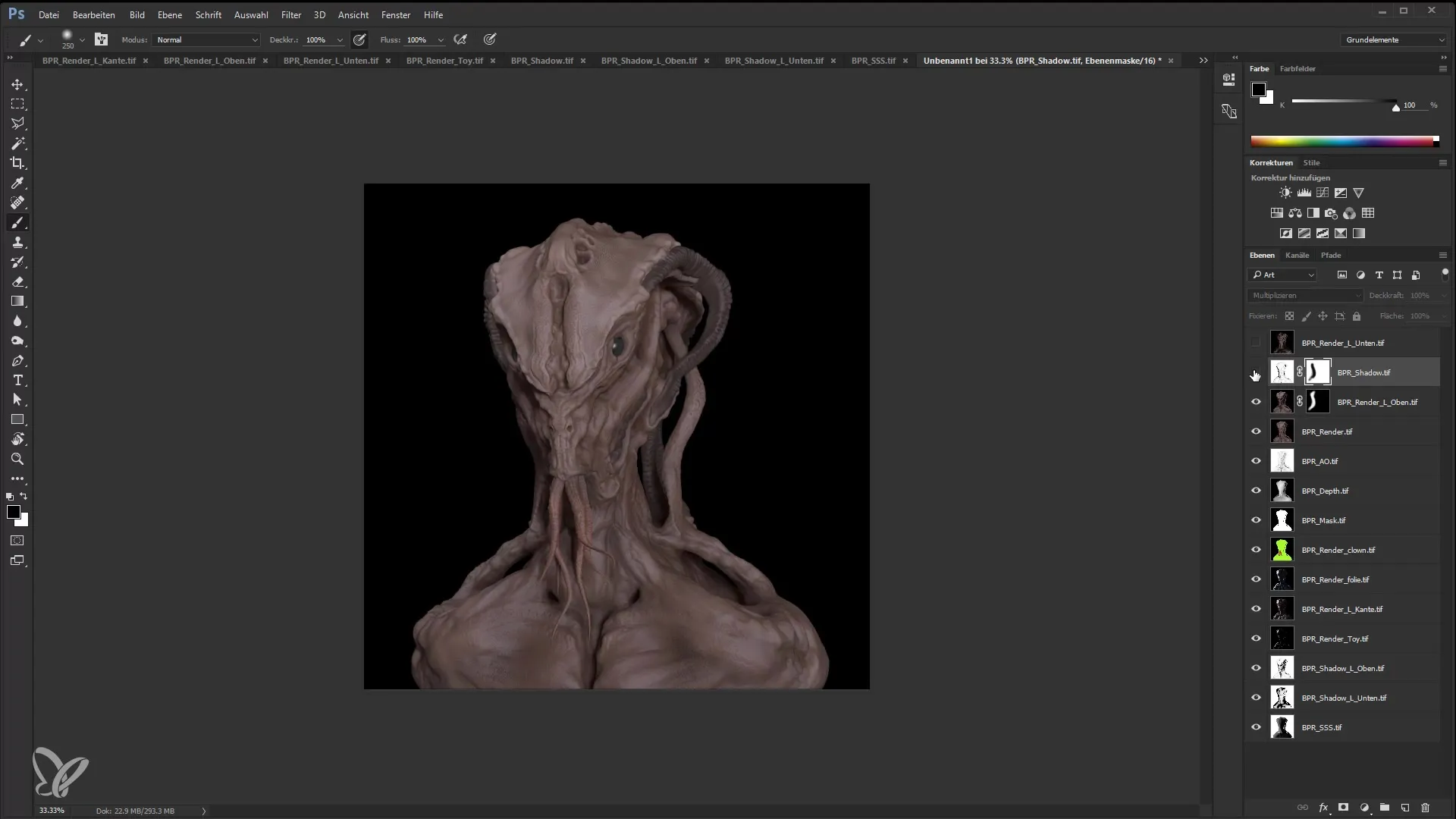
Forsterk dybden ved å velge "Kantlys" og bruke "Lysere"-modus igjen. Dette gir bildet mer dybde og visuell appell.
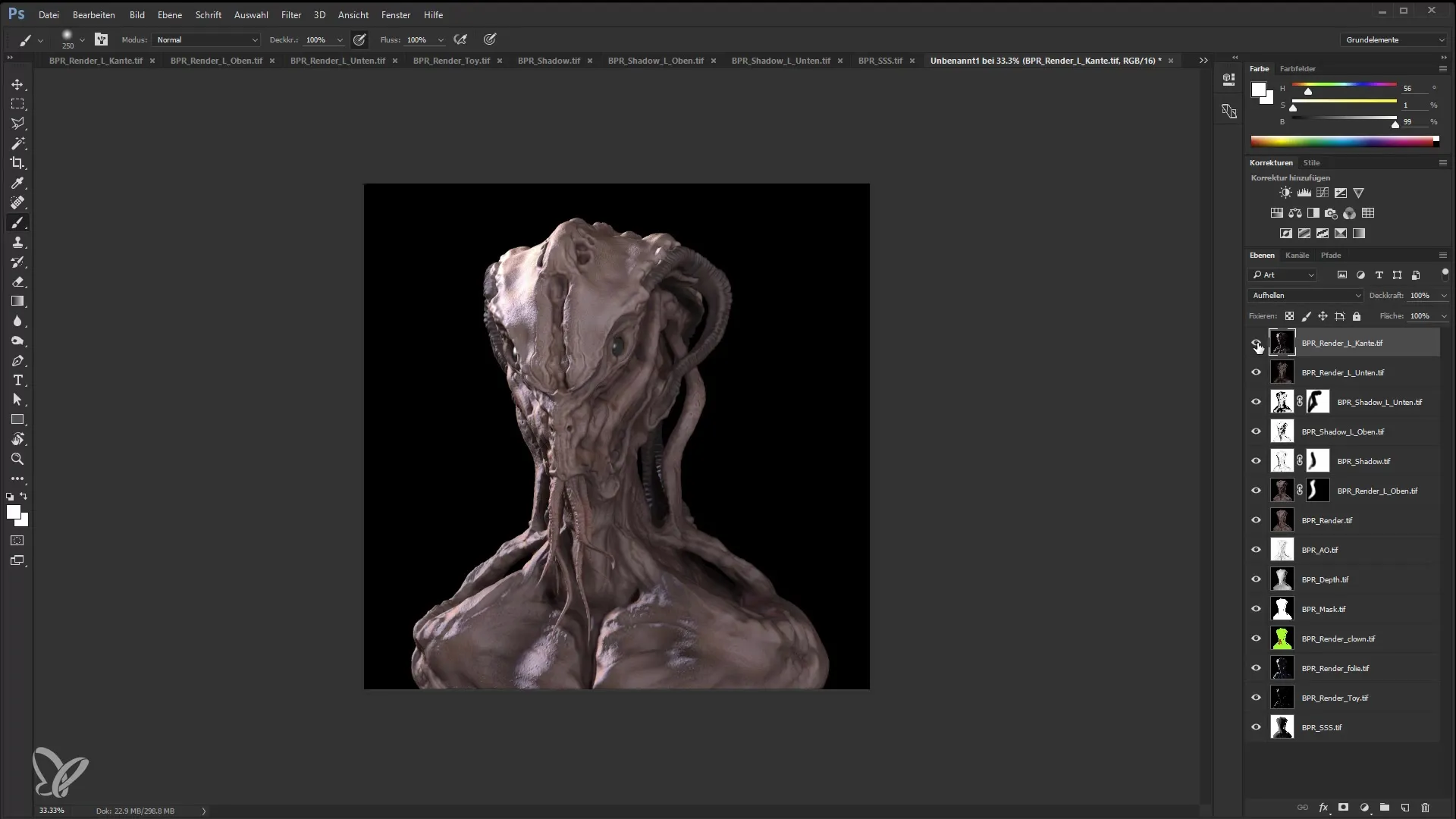
Nå er det på tide å legge til videre effekter. Velg "Leketøyplastikk"-effekten og sett den også på "Lysere" for å skape ekstra tekstur og glans.
Sørg for at det generelle utseendet forblir behagelig. Juster intensiteten av effekten her for å unngå overdrivelse, slik at den passer inn i helhetsbildet.
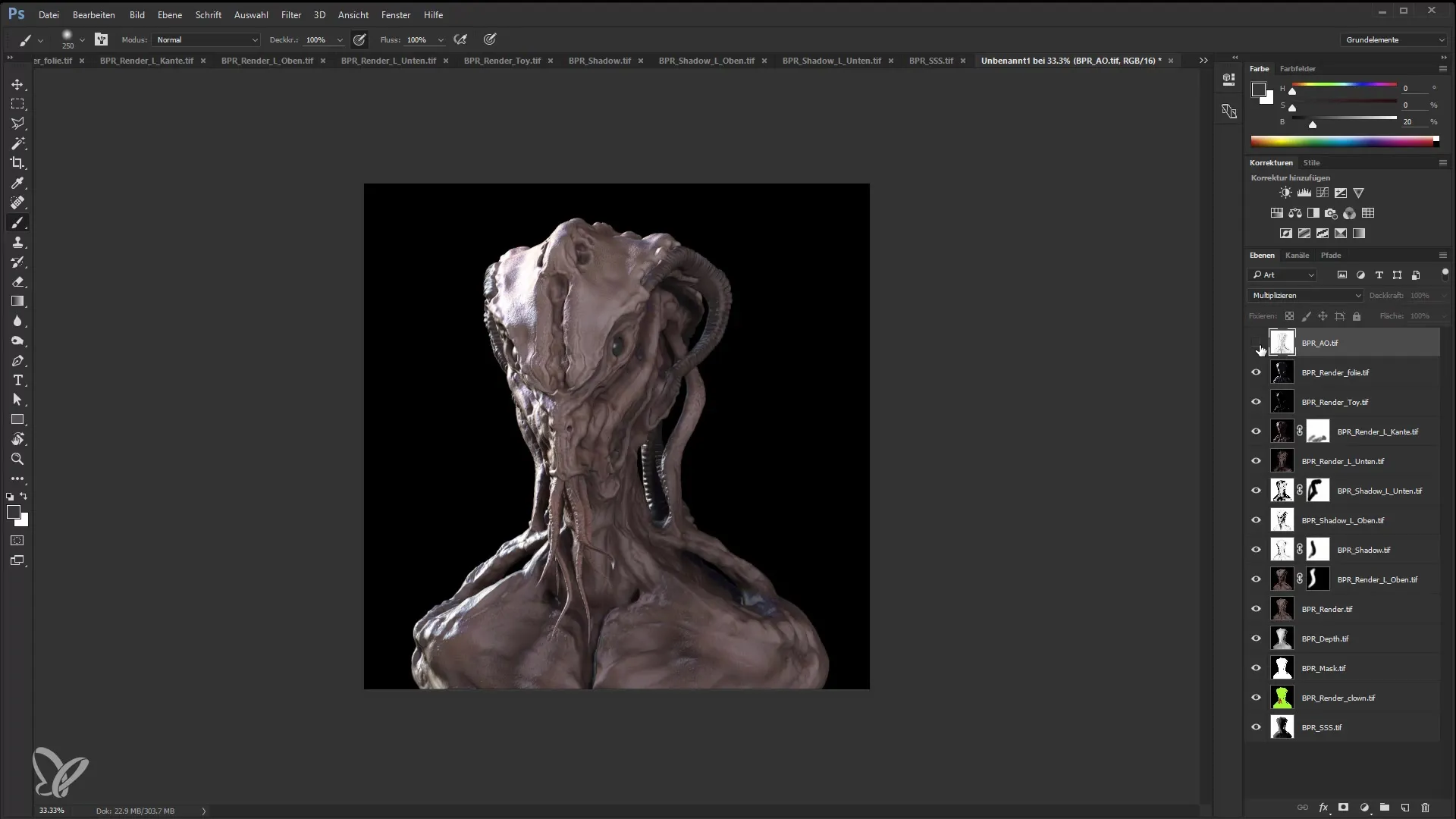
Ikke nøl med å aktivere sub-overflate-spredning for å integrere mer livlige, lyse fargetoner. Arbeid med justeringslag for å mykt styre intensiteten.
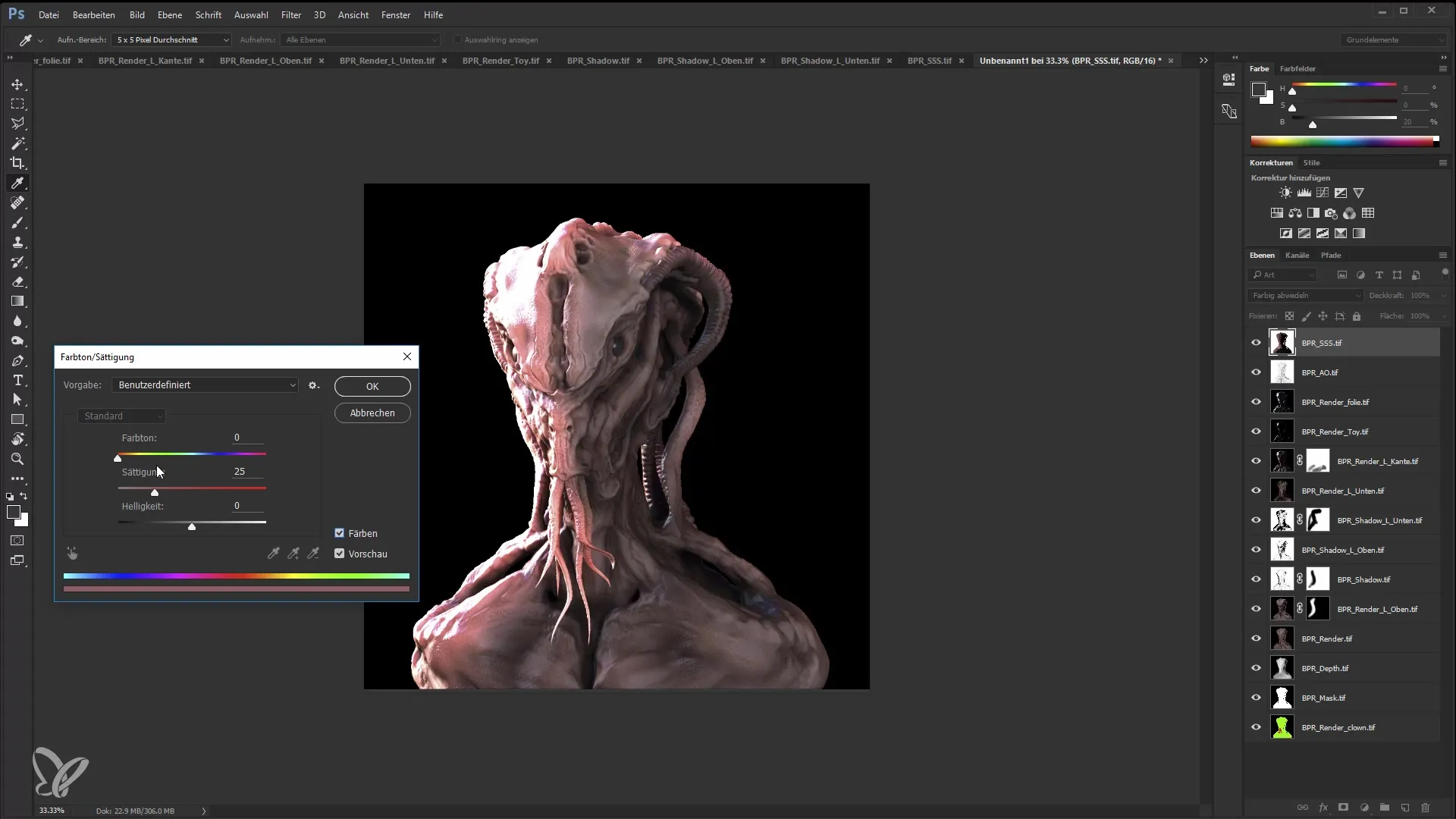
For å fullføre redigeringen, bør du også eksperimentere med filteralternativene og dybdekanalene. Bruk felttegningsfilteret for å legge til spesielle fokus- og mykhetseffekter.
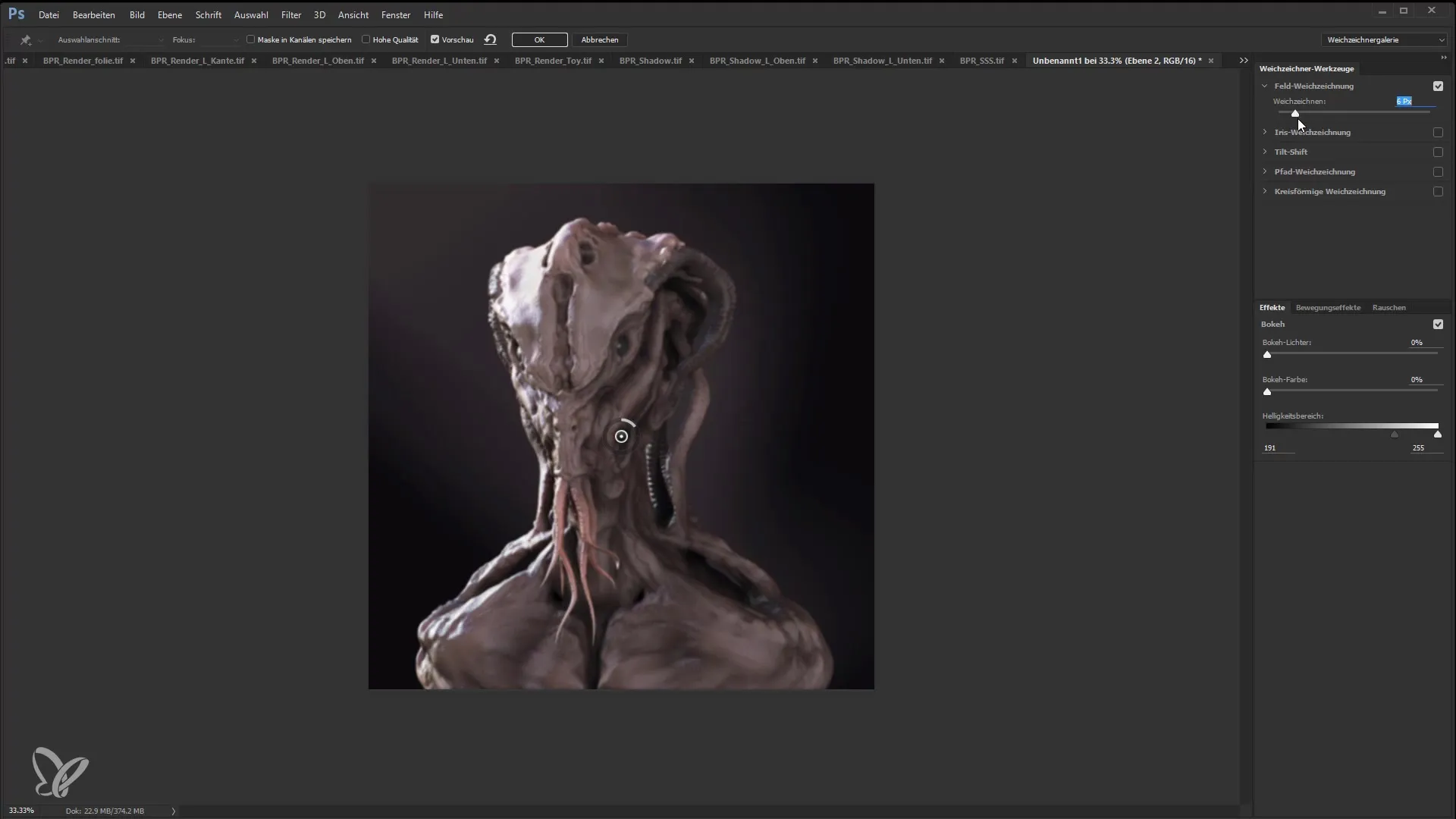
Til slutt, legg til skarphet for å fremheve viktige områder i bildet ditt. Kontroller detaljene for å sikre at alt forblir balansert.
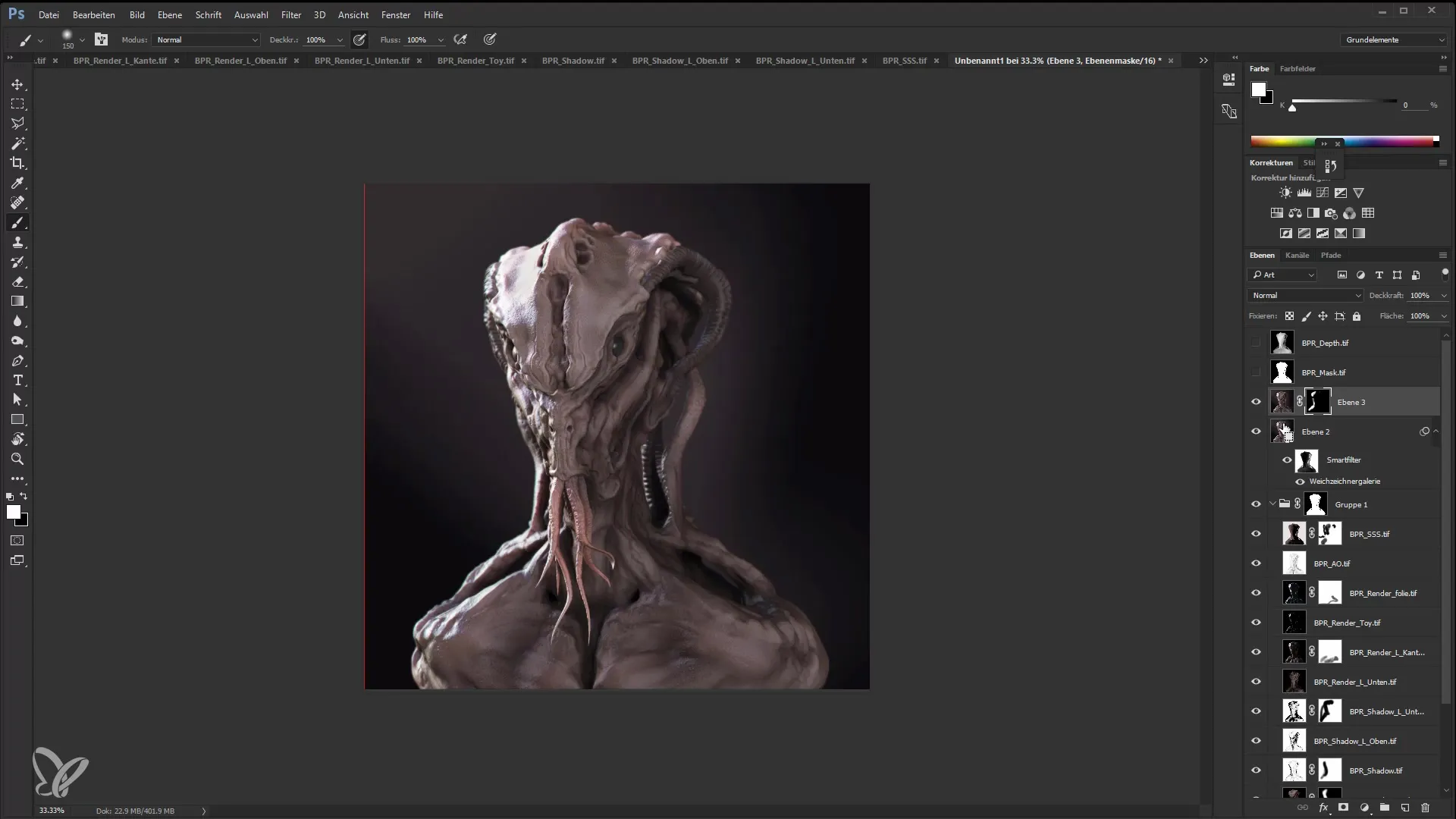
Si farvel til den grå paletten og lek med ulike fargetoner i bakgrunnen, slik at bildet ikke virker for monotont.
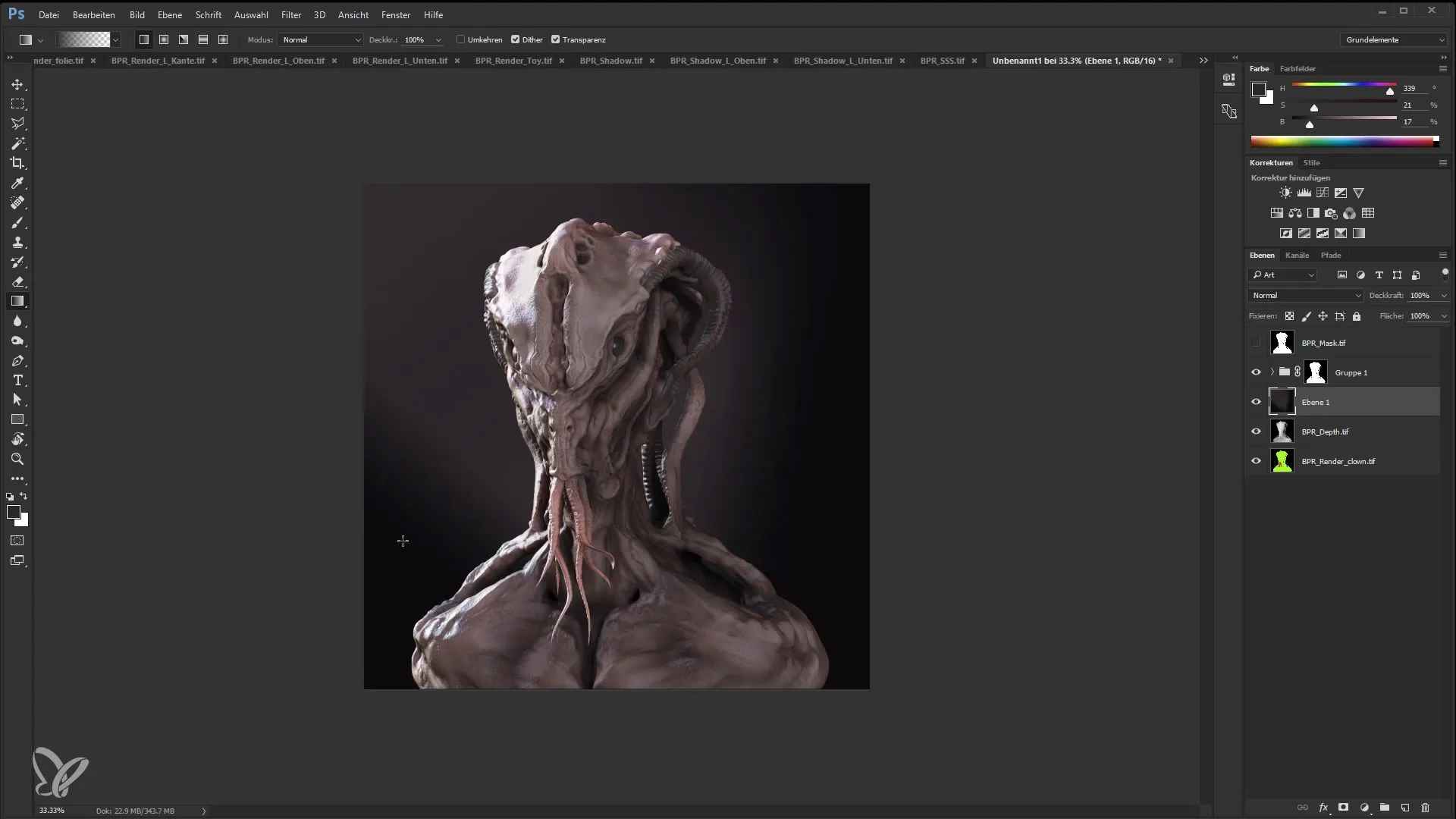
Legg til din endelige touch med fargeoppslagsfunksjonen. Denne funksjonen kan moderere hele bildet og gi en filmatisk tone.
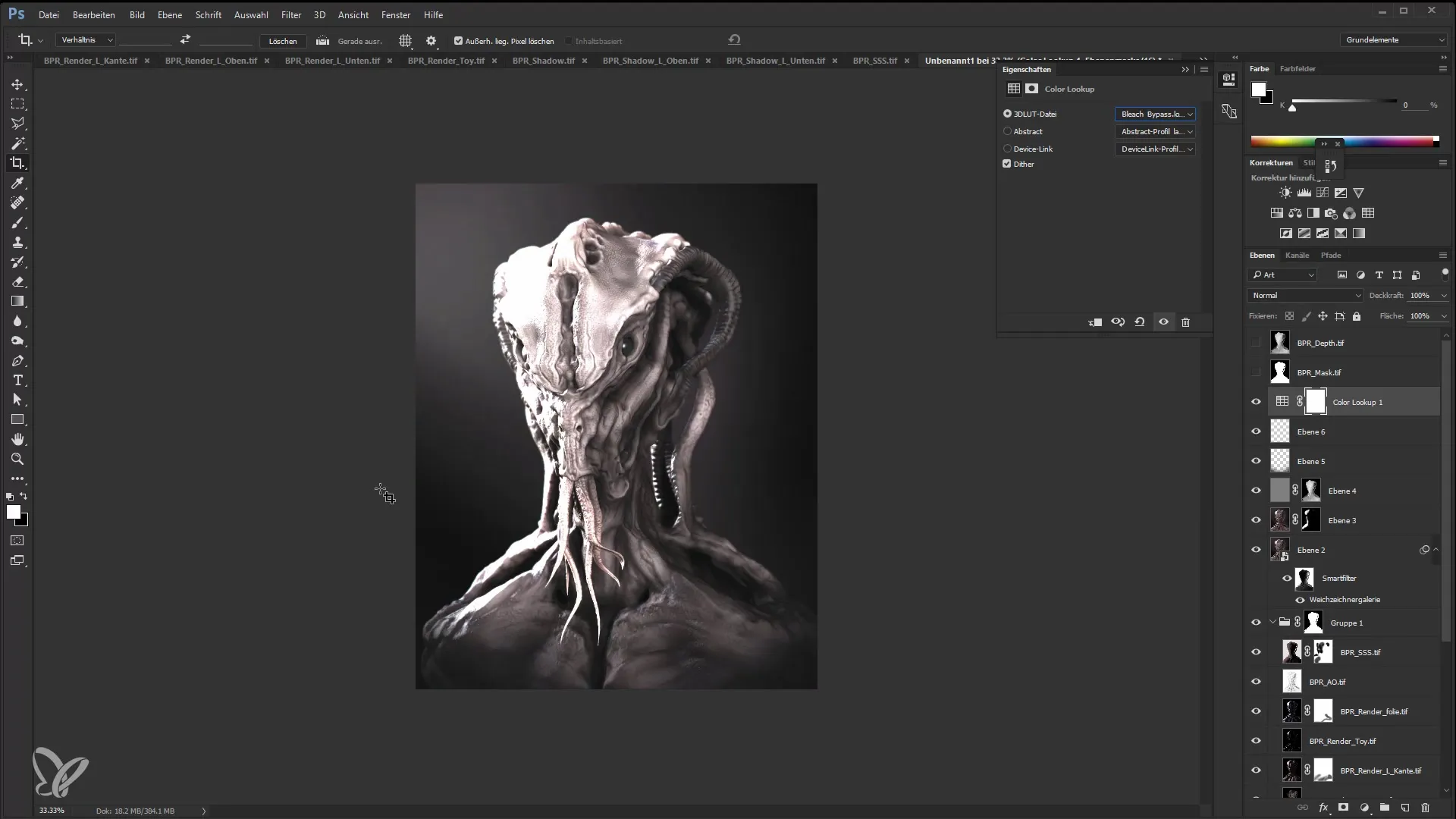
Husk å beskjære bildet etter behov før du lagrer det. Sørg for at hovedmotivet er tydelig og sentralt plassert.
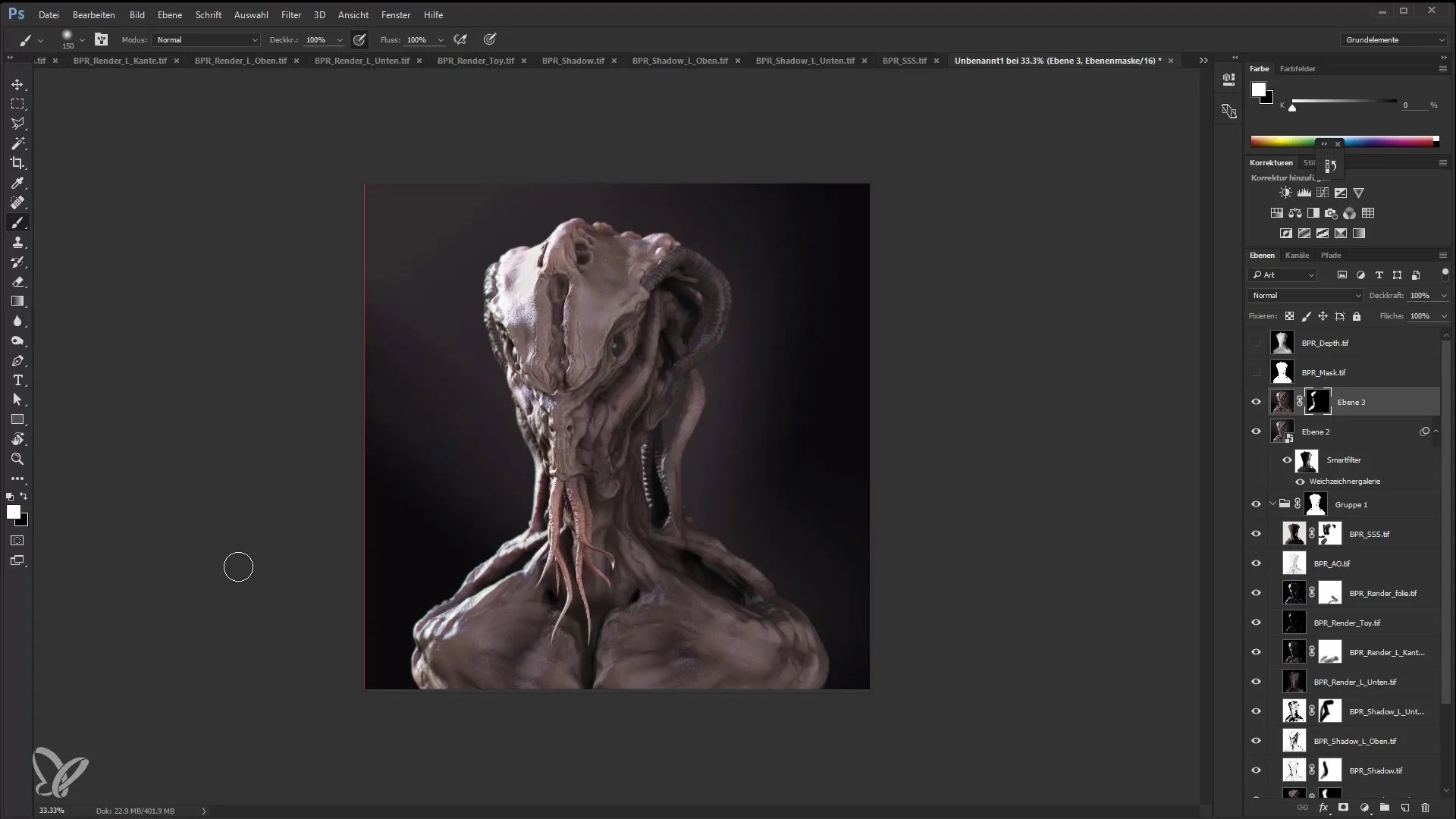
Oppsummering
I denne veiledningen har du lært hvordan du kan kombinere renderpass fra ZBrush i Photoshop for å oppnå gode visuelle resultater. Ved å justere lys, skygge og fargemanipulasjoner skaper du et imponerende helhetsbilde som kan støtte din kunstneriske visjon.
Ofte stilte spørsmål
Hvordan importerer jeg renderpass til Photoshop?Du kan importere renderpass til Photoshop ved å bruke skriptet for å laste inn i stabeler.
Hva er lagmaske og hvordan bruker jeg det?Lagmasker lar deg skjule eller vise visse områder av et lag.
Hvordan håndterer jeg skygger i Photoshop?Bruk "multiplikasjon" -funksjonen for å legge til skygger og kontrollere belysningen av bildet ditt.
Hvordan justerer jeg fargetonene i bildet mitt?Bruk justeringslag som fargetone / metning eller fargeoppslagsfunksjonen.
Hvordan bruker jeg skarphet i Photoshop?Bruk høypassfilteret i kombinasjon med en lagmaske for spesifikke skarpeffekter.


